Cómo usar Gmail, YouTube, Google Maps y otras aplicaciones de Google en la tableta Fire de Amazon

La tienda de aplicaciones de Amazon tiene bastantes aplicaciones de renombre, incluida la de Microsoft. Pero Google no ha puesto sus propias aplicaciones en la tienda de aplicaciones de Amazon. Todavía es posible acceder a los servicios de Google de otras maneras, o incluso usar las aplicaciones de Android de Google en su tableta Fire.
Fire OS está basado en Android de Google. Es una versión "bifurcada" de Android que está bajo el control de Amazon en lugar de Google. y Google no quiere o quiere alentar eso. La falta de aplicaciones de Google es uno de los problemas más notorios en la tienda de aplicaciones de Amazon.
Gmail, Google Calendar y Contactos de Google
La tableta Fire de Amazon anuncia compatibilidad con Gmail. No encontrará la aplicación Gmail disponible en la tienda de aplicaciones de Amazon, pero aún puede acceder a su cuenta de correo electrónico en la tableta.
Para hacerlo, abra el ícono de la aplicación "Correo electrónico" en su pantalla de inicio. Se abrirá en la pantalla "Agregar cuenta" de manera predeterminada: ingrese su dirección de correo electrónico y toque Siguiente. (Si ya ha agregado una cuenta, toque el botón de menú en la esquina superior izquierda de la aplicación de correo electrónico y toque "Agregar cuenta" para agregar una nueva.)
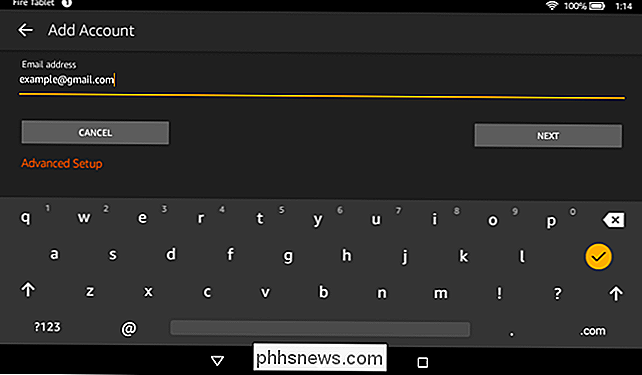
Se le pedirá que inicie sesión y brinde Acceso de Amazon a su cuenta de Gmail, sus calendarios de Google Calendar y sus contactos.
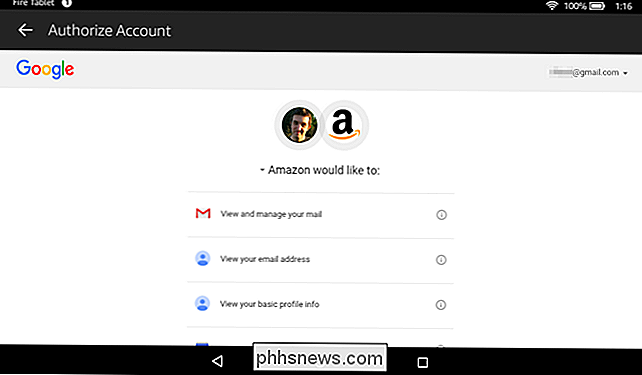
La aplicación de "Correo electrónico" incluida ahora le permitirá acceder a su cuenta de correo electrónico de Gmail, la aplicación "Calendario" mostrará sus calendarios de Google y el " La aplicación Contactos mostrará una lista de los contactos que ha asociado con su cuenta de Google.
Aplicaciones web desde la tienda de aplicaciones de Amazon
La tienda de aplicaciones de Amazon contiene algunas aplicaciones de Google, más o menos. Abra la aplicación Amazon "Appstore" y busque "Gmail", "YouTube", "Google Maps", "Google Calendar" y otros servicios de Google. Verá "marcadores" instalables que "proporcionan un enlace directo a un sitio web optimizado para dispositivos móviles". En realidad, son solo las versiones web de las aplicaciones de Google.
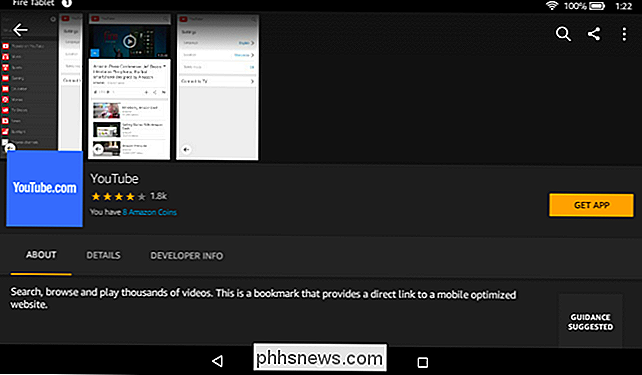
Aunque estas aplicaciones no son tan ingeniosas como las aplicaciones típicas de Android de Google, funcionan bastante bien para ver algunos videos de YouTube o hurgar en Google Maps. Instale las aplicaciones y estas aplicaciones web obtendrán sus propios íconos en su pantalla de inicio. Esta es la gran ventaja sobre la simple carga de estos sitios web en el navegador web Silk.
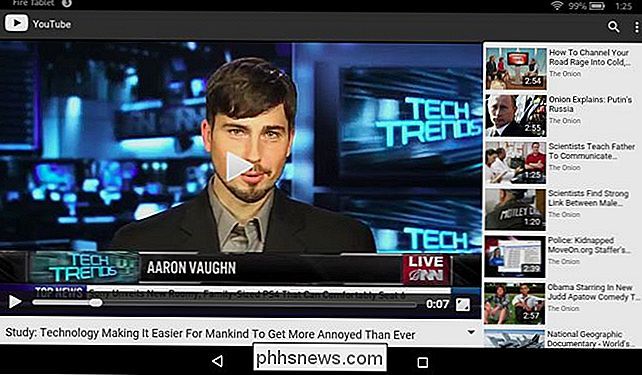
La tienda de aplicaciones también puede tener aplicaciones no oficiales de terceros para acceder a servicios como YouTube y otros servicios de Google. Al igual que con las aplicaciones de terceros disponibles para Windows 10, donde Google tampoco proporciona aplicaciones, estas aplicaciones serán mixtas y algunas funcionarán mejor que otras. Tenga cuidado antes de gastar dinero en una aplicación que puede o no funcionar bien.
Aplicaciones web normales
También puede abrir la aplicación "Silk Browser" incluida con su tableta Fire, dirigirse a Google.com, y usar las versiones basadas en web de estos servicios.
Para hacerlo más fácil en el futuro, puede tocar el icono de marcador en la barra de direcciones y marcar los diferentes servicios de Google para un acceso rápido en el futuro. Simplemente abra la aplicación Silk Browser, toque "Marcadores" y toque el sitio web al que desea ir. El Navegador de Seda no puede agregar iconos de pantalla de inicio para sitios web, por lo que primero deberá ir al navegador.
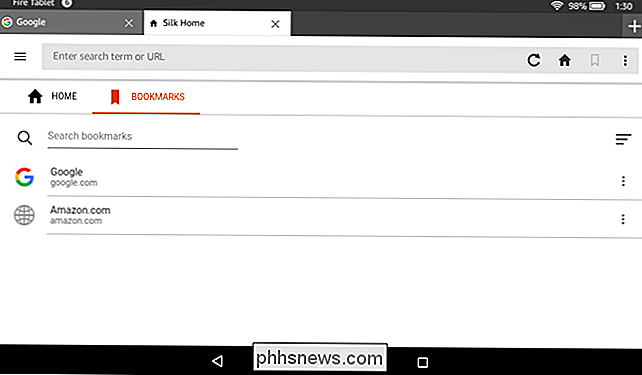
Cambiar el motor de búsqueda del Buscador de Seda a Google
De forma predeterminada, la aplicación Navegador de Seda utiliza la búsqueda Bing de Microsoft motor para buscar en la web. Puede hacer que use Google en su lugar.
Para hacerlo, toque el botón de menú en la esquina superior izquierda del buscador de seda, toque "Configuración", toque "Motor de búsqueda" y seleccione "Google". También puede elegir Yahoo, si lo desea. Estas son las únicas tres opciones disponibles.
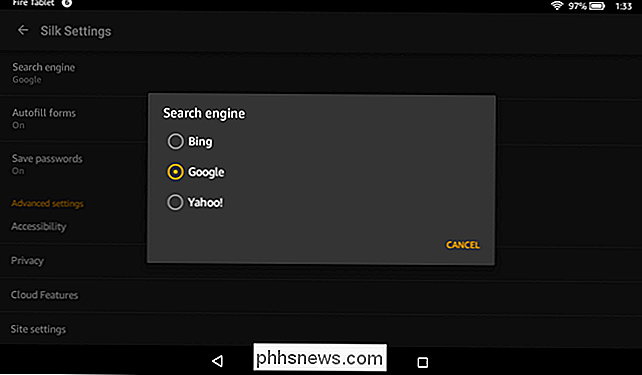
Obtenga Google Play Store y las Aplicaciones de Google en su tableta Fire
RELACIONADAS: Cómo instalar Google Play Store en la tableta Amazon Fire o Fire HD 8
El sistema operativo Fire de Amazon te permite "descargar" aplicaciones desde fuera de Amazon Appstore. Esto significa que es posible instalar las aplicaciones de Google. Sin embargo, muchas de estas aplicaciones dependen de los servicios de Google Play y no funcionarán correctamente sin ella.
En lugar de intentar instalar las aplicaciones de Google una a una, puede instalar toda la tienda de Google Play y respaldar paquetes como Google Play. Servicios. Después de hacerlo, puede abrir Play Store en su tableta Fire e instalar aplicaciones de Android desde allí. Tendrá la opción de usar la tienda de aplicaciones de Amazon de Play Store de Google. Esto le da acceso a todas las aplicaciones de Android en Play Store, incluidos los propios Gmail, YouTube, Google Maps, Google Calendar, Hangouts y todas las demás aplicaciones disponibles en Play Store de Google.
Esto no cuenta con el respaldo oficial de Amazon, ni de Google, pero es posible instalar Google Play Store en su tableta Fire.
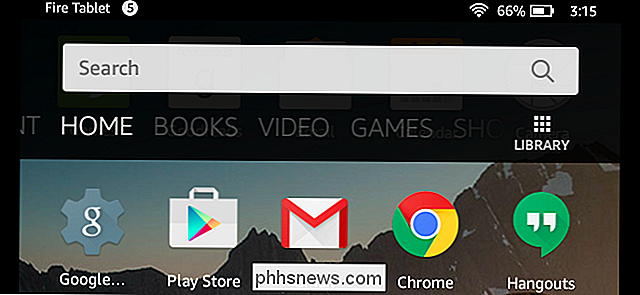
Aunque Google aún no ha creado sus propias aplicaciones para Fire OS, aún puede tener una gran experiencia con los servicios de Google en una tableta Fire. Es posible simplemente acceder a Gmail y ver videos en YouTube sin necesidad de hackear, y tendrás una buena experiencia.
Si quieres más aplicaciones de Google, o solo otras aplicaciones de Android, es posible que desees instalar Google Play. Almacenar. Después de hacerlo, debería tener la misma experiencia con las aplicaciones de Google que con una tableta típica de Android.

Todos lo hemos hecho en algún momento u otro y accidentalmente hemos cambiado el estilo de un elemento importante en un documento de Microsoft Word en el que estamos trabajando. Puede ser fácil arreglar si es algo pequeño, pero ¿y si no es así de simple? La publicación de SuperUser Q & A de hoy ofrece algunos métodos rápidos y fáciles para ayudar a remendar el documento de Microsoft Word del lector.

Cómo reiniciar o descongelar un iPod Nano, iPod Touch, iPod Classic o iPod Shuffle
Debido a que trabajo en TI, termino recibiendo muchas preguntas relacionadas con la asistencia técnica, por ejemplo, cómo desbloqueo o reinicio mi dispositivo iPod . No estoy seguro de por qué tantas personas me han preguntado eso últimamente, pero ya que lo están, ¡pensé en escribir una publicación rápida sobre cómo restablecer tu iPod si se ha congelado!Por supue



